解决电脑磁盘布局不受UEFI固件支持的方法
近年来随着计算机技术的不断发展,UEFI(统一的可扩展固件接口)固件已逐渐取代了传统的BIOS(基本输入输出系统),成为新一代计算机引导系统,在安装Windows操作系统时,某些电脑的磁盘布局可能不受UEFI固件支持,导致微星主板无法安装Windows的问题出现。为了解决这一问题,我们需要寻找一种方法来调整电脑的磁盘布局,以确保顺利安装Windows操作系统。本文将探讨一些解决电脑磁盘布局不受UEFI固件支持的方法,帮助读者解决这一困扰。
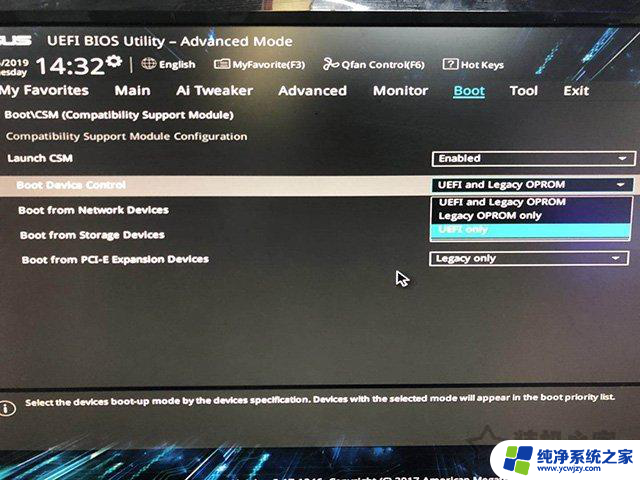
无法安装Windows10
故障原因分析:
一般来说,如果您在主板BIOS中设置开启了UEFI模式。如果您的硬盘分区表格式不是GPT,而是MBR格式,那么就会提示无法安装Windows10系统。需要UEFI+GPT或者Legacy+MBR才可以正常安装Windows10系统。
1、在BIOS将启动模式修改为Legacy
假设,您硬盘分区表格式是MBR。我们就需要在BIOS的boot mode中将UEFI修改为Legacy,如果有Boot Priority也修改为Legacy,但是不同品牌主板或者笔记本或者不同版本的BIOS设置有点不同,我们尝试去找下相关设置就好了。
以华硕主板为例,我们在电脑刚开机的时候。反复按下“delete”键,进入华硕主板BIOS设置界面,我们按下“F7”进入高级模式,我们进入到“Boot”选项,进入“CSM”,将boot Device Control(引导驱动器控制器)设置为“Legacy POROM only”。
Legacy POROM only
2、修改硬盘分区表格式为GPT格式
假设您想要启动模式使用UEFI,那么就需要将硬盘修改为GPT格式了。我们可以借助U盘PE工具里面的DiskGenius,将分区表类型修改为GUID格式(GPT),PE工具很多,例如微PE工具箱、大白菜、电脑店、U启动工具等等。进入PE系统之后,我们打开DiskGenius,点击“硬盘”,再点击“转换分区表类型为MBR格式”即可转换为GPT格式。
注:如果不能转换请去下载“DiskGenius”专业版的,有免(PO)费(JIE)版本的,下载到U盘,从PE系统中打开转换。
以上就是微星主板无法安装Windows的原因,这是因为这台电脑的磁盘布局不兼容,如果你也遇到了同样的情况,请参照以上方法来处理,希望对大家有所帮助。
解决电脑磁盘布局不受UEFI固件支持的方法相关教程
- win11这台电脑的磁盘布局不受uefi固件支持
- 该电脑必须支持安全启动win11 win11安装提示必须支持安全启动的解决办法
- 最新版win11不支持安卓软件 Win11最新版是否支持安卓应用安装
- 安装win10无法安装这个磁盘efi系统 解决windows无法安装到这个磁盘的方法
- 安装win10显示无法安装到这个磁盘 解决windows安装到这个磁盘失败的方法
- 电脑一开机就下载乱七八糟的软件 解决电脑持续安装垃圾软件的方法
- win11不显示硬盘名字 解决Win11安装找不到SSD固态硬盘的步骤
- 中航软件win11不支持怎么办
- win10不支持flash插件
- Windows 10重装系统后为什么总是提示键盘布局?解决方法在这里!
- 使用u盘将win11重做win7系统
- excel打开提示安装
- 电脑加装内存条要重新安装系统吗
- 没有密钥怎么安装win10
- 怎么把打印机设置成网络打印机
- 苹果电脑安装五笔输入法
系统安装教程推荐
win10系统推荐